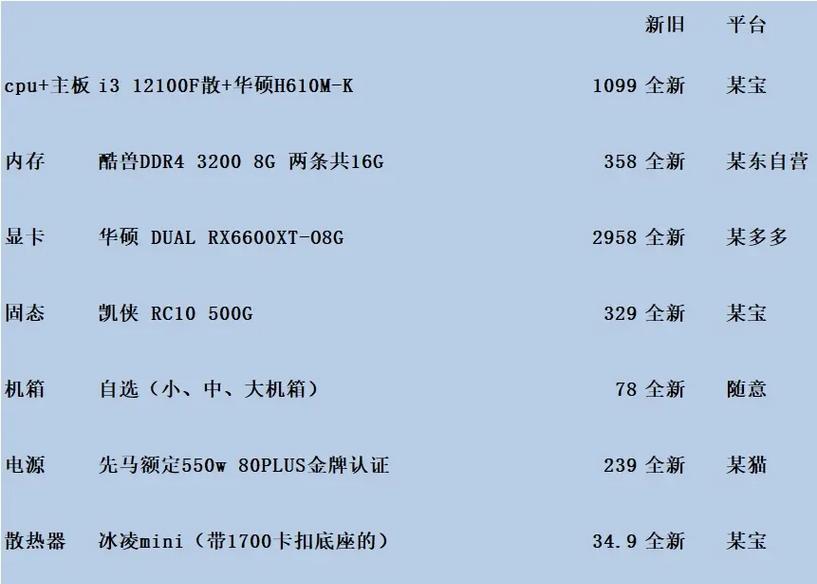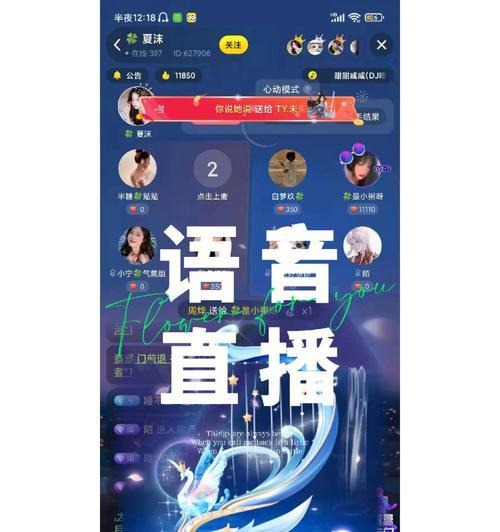电脑突然黑屏?遇到这种情况该如何处理?
当你正在享受视频会议、游戏或紧张工作的关键时刻,电脑突然黑屏无疑会让人措手不及。这种突然的系统不仅令人沮丧,而且可能会导致宝贵数据的丢失。但别急,本文将引导你一步步排查问题,并提供一些实用的解决策略以帮助你恢复电脑的正常运行。
一、电脑黑屏的初步判断和检查
区分电脑是完全黑屏还是有显示但看不清楚。如果是前者,尝试按电源键是否可以恢复;如果是后者,可能只是屏幕亮度或显示设置问题。
1.检查显示器和连接线:
确认显示器电源线和信号线连接是否牢固。
尝试调整显示器的电源设置,确保它没有进入节能模式。
尝试替换其他显示器或信号线,确认是否是硬件问题。
2.检查电脑硬件:
对台式机来说,打开机箱检查电源连接是否稳定,内存和显卡是否松动。
对笔记本电脑,检查电池是否正确安装,或者尝试外接电源。

二、软件层面的排查和解决
1.安全模式下的排查:
重启电脑,并在启动过程中连续按F8键(不同电脑可能不同),进入安全模式。
在安全模式下,观察电脑是否还会黑屏。如果正常,可能是驱动冲突或系统文件损坏。
2.系统文件检查:
在安全模式下运行系统文件检查器(sfc/scannow命令)来修复损坏的系统文件。
3.更新驱动程序:
更新显卡、主板以及电源管理等相关驱动程序,以防驱动问题导致的黑屏。
4.检查病毒和恶意软件:
使用可靠的杀毒软件扫描系统,确保没有病毒或恶意软件破坏电脑。
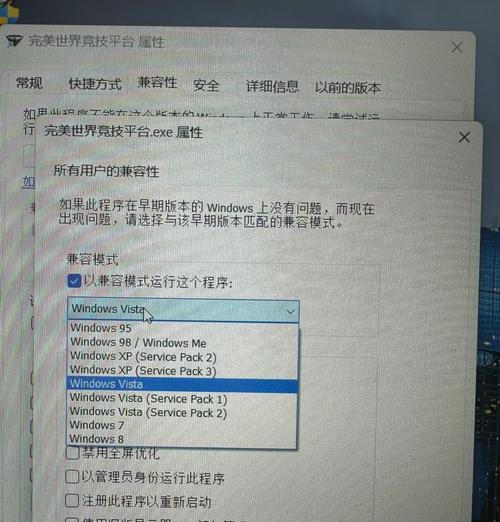
三、系统还原和重装系统
1.系统还原点:
如果之前创建过系统还原点,可以通过系统还原回到正常工作状态。
2.重装系统:
如果所有尝试都失败了,可能需要考虑备份重要数据后,执行系统重装。
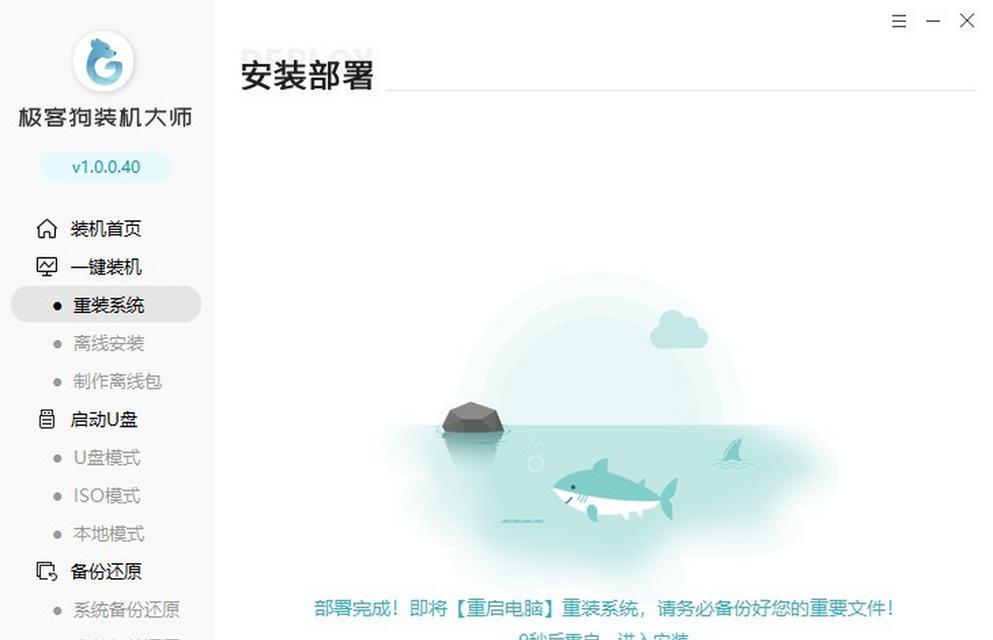
四、预防电脑黑屏的措施
定期更新系统和驱动程序,保持软件的最新状态。
使用高质量的电源管理,避免突然断电造成的损害。
定期进行电脑内部清洁,保持硬件散热良好。
安装并定期更新杀毒软件,保持电脑的安全。
五、常见问题和实用技巧
1.问题:电脑偶尔黑屏,但能听见声音提示。
可能是显卡过热。尝试清理风扇和散热片,或安装高质量的显卡散热器。
2.技巧:快速备份数据。
在遇到黑屏前,使用云服务或外部硬盘定期备份数据,以防不测。
六、结束语
电脑黑屏虽然令人头疼,但通过以上步骤的逐步排查和处理,通常可以找到问题所在,并让电脑重新工作。重要的是保持冷静,按照逻辑顺序逐一排查,比如先从硬件检查开始,再慢慢深入到软件层面的问题解决。同时,做好预防措施,定期维护,可以很大程度上减少黑屏事件的发生。当你掌握了这些技巧,下次电脑再出现黑屏问题时,你就有了处理的信心和能力。
版权声明:本文内容由互联网用户自发贡献,该文观点仅代表作者本人。本站仅提供信息存储空间服务,不拥有所有权,不承担相关法律责任。如发现本站有涉嫌抄袭侵权/违法违规的内容, 请发送邮件至 3561739510@qq.com 举报,一经查实,本站将立刻删除。
- 上一篇: 华硕笔记本电脑云盘是什么?它有什么功能?
- 下一篇: 电脑装机时如何区分内存条和显卡?
- 站长推荐
-
-

如何解决投影仪壁挂支架收缩问题(简单实用的解决方法及技巧)
-

如何选择适合的空调品牌(消费者需注意的关键因素和品牌推荐)
-

饮水机漏水原因及应对方法(解决饮水机漏水问题的有效方法)
-

奥克斯空调清洗大揭秘(轻松掌握的清洗技巧)
-

万和壁挂炉显示E2故障原因及维修方法解析(壁挂炉显示E2故障可能的原因和解决方案)
-

洗衣机甩桶反水的原因与解决方法(探究洗衣机甩桶反水现象的成因和有效解决办法)
-

解决笔记本电脑横屏问题的方法(实用技巧帮你解决笔记本电脑横屏困扰)
-

如何清洗带油烟机的煤气灶(清洗技巧和注意事项)
-

小米手机智能充电保护,让电池更持久(教你如何开启小米手机的智能充电保护功能)
-

应对显示器出现大量暗线的方法(解决显示器屏幕暗线问题)
-
- 热门tag
- 标签列表
- 友情链接